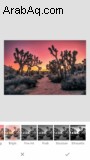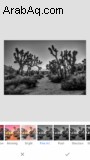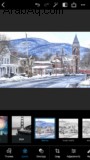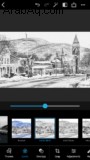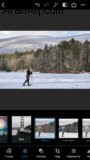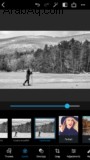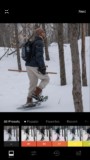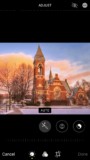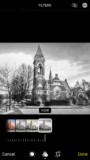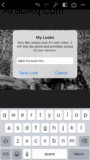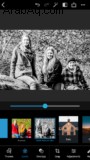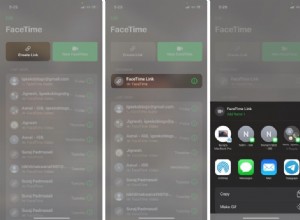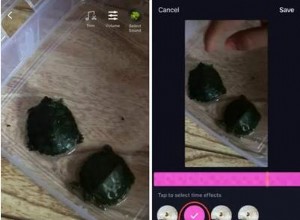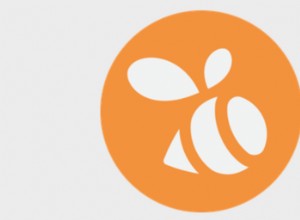لذلك قررت الغوص في عالم التصوير الفوتوغرافي بالأبيض والأسود باستخدام جهاز iPhone الخاص بك. يمكن لهذا النمط الكلاسيكي للتصوير الفوتوغرافي إنشاء بعض النتائج المذهلة ، ويمكنك جعل العملية أسرع وأكثر إثارة للاهتمام من خلال الاستفادة من المرشحات الجاهزة للاستخدام المتوفرة في العديد من تطبيقات تحرير الصور.
بالإضافة إلى ذلك ، إذا كنت تستخدم DIY ، فيمكنك حتى إنشاء الفلاتر الخاصة بك بالأبيض والأسود باستخدام نفس هذه التطبيقات. في كلتا الحالتين ، يمكننا مساعدتك في تسهيل العملية. ألق نظرة على مرشحاتنا المفضلة بالأبيض والأسود ، ثم تعرف على كيفية إنشاء مرشحاتك الخاصة.


أفضل 10 فلاتر للتصوير الفوتوغرافي بالأبيض والأسود
كل شخص لديه تطبيق تحرير الصور المفضل لديه ، بالإضافة إلى المرشحات المفضلة لديه بداخله. فيما يلي أفضل اختياراتنا لفلاتر الأبيض والأسود لنقل صورك من حسن إلى رائعة.
1. الفنون الجميلة في Snapseed
هل تبحث عن مرشح أحادي اللون لإنشاء مناظر طبيعية حالمة بنقرة زر واحدة؟ مرشح الفنون الجميلة في Snapseed هو مرشح أبيض وأسود منخفض التباين بدون الكثير من التفاصيل. إنه الخيار الأمثل لجميع أنواع التصوير الفوتوغرافي.
2. البنية في Snapseed
إذا كنت تريد الاحتفاظ بمزيد من التفاصيل في صورتك أثناء تفتيح الإبرازات ، فجرّب Structure ، أيضًا في Snapseed. يوفر الهيكل تباينًا أكثر قليلاً من الفنون الجميلة ، مما يجعله رائعًا للصور الشخصية والهندسة المعمارية ومشاهد الشوارع.
3. أبيض وأسود باهت في Photoshop Express
هناك الكثير من الفلاتر الفريدة بالأبيض والأسود في Photoshop Express ، مما يجعل من الصعب اختيار مفضل. لكن Faded B&W هو منافس محدد ، حيث يقلل الظلال ويزيد من الإبرازات لمنح صورتك إحساسًا رومانسيًا خفيفًا. تذكرنا النتيجة بفيلم سينمائي قديم ، مع إدخال بعض التحبب وتقليل التفاصيل - مثالية للمناظر الطبيعية.
4. السيلينيوم في Photoshop Express
نغمات رمادية رائعة مع التركيز على التفاصيل تجعل السيلينيوم خيارًا رائعًا للحصول على مظهر مصقول. يركز السيلينيوم في Photoshop Express على الدرجات اللونية المتوسطة في صورتك ، لذا بدلاً من الظلال الداكنة أو الإبرازات الساطعة ، ستحصل على صورة بالأبيض والأسود محسّنة مناسبة للمناظر الطبيعية وتصوير المنتجات والديكورات الداخلية.
5. أفقي في Photoshop Express
كما يوحي الاسم ، يعد مرشح Landscape في Photoshop Express اختيارًا رائعًا لصور المناظر الطبيعية ، مع تباين متوسط وإبرازات ساطعة وظلال صامتة. يتم الاحتفاظ بتفاصيل الصورة طوال الوقت ، وليس هناك القليل من التحبب. استخدمها في جميع اللقطات الخارجية ، ولكن جربها على الصور الشخصية أيضًا!
7. KT32 / Kodak T-MAX3200 في VSCO
توفر فلاتر VSCO مظهرًا فنيًا أكثر لصورك ، مما يجعلها ممتعة للتجربة. أحد الأفلام المفضلة لدينا ، KT32 ، يذكرنا بفيلم كوداك. إنه يعطي صورتك ظلالاً مكتومة وإبرازات ساطعة تحد من غسلها. هذا رائع لتصوير الأطفال والرضع والحيوانات الأليفة. KT32 هو مرشح VSCO متميز لا يمكن الوصول إليه إلا من خلال اشتراك مدفوع.
8. X1 / B &W تتلاشى في VSCO
X1 هو مرشح VSCO مجاني يبرز الإبرازات الساطعة والظلال الداكنة على حدٍ سواء في صورتك ، بينما يقدم أيضًا بعض التحبب العتيق. يستحضر هذا المرشح ذكريات اللقطات المبكرة ولكن بتفاصيل أكثر. قم بتطبيق X1 على جميع أنواع الصور للحصول على مظهر قديم متقلب المزاج.
9. Silvertone في الصور
يعد إعداد Silvertone في الصور مرشحًا دافئًا يوفر تباينًا عاليًا واحتفاظًا قويًا بالتفاصيل باستثناء الظلال الأكثر قتامة. يعتبر Silvertone مثاليًا للمشاهد الساطعة مثل مناظر الثلج أو السحب أو اللقطات الداخلية مع ضوء الشمس الطبيعي.
10. Noir in Photos
. نوير في الصورمرشح Noir في الصور هو مرشح غامق بتفاصيل أقل وضوحًا وإبرازات صامتة. إذا كان هدفك هو إبراز اللونين الأبيض والأسود ، دون وجود العديد من الظلال المعتدلة بينهما ، فسوف تحب Noir. إنه أمر رائع بالنسبة للصور الدرامية وصور المناظر الطبيعية الفنية.
إنشاء مرشح الصور بالأبيض والأسود الخاص بك
إذا كنت قد جربت بعض هذه الفلاتر وما زلت لا تستطيع العثور على ما تبحث عنه ، فلماذا لا تصنعه بنفسك؟ تمنحك العديد من التطبيقات القدرة على تخصيص الفلاتر الخاصة بك وحفظها لاستخدامها مرارًا وتكرارًا.
كيفية إنشاء مرشح بالأبيض والأسود في Photoshop Express
لست سعيدًا بخيارات مرشح الأبيض والأسود المحددة مسبقًا؟ يمكنك إنشاء الخاصة بك باستخدام Photoshop Express.
إليك كيفية إنشاء مرشح الأبيض والأسود الخاص بك:
- قم بتنزيل Photoshop Express وافتحه على جهاز iPhone الخاص بك.
- اختر الصورة التي تريد تعديلها.
- ابدأ بأحد مرشحات الأبيض والأسود عن طريق اختيار الأشكال والنقر على أبيض وأسود واختيار مرشح.
- انقر فوق التعديلات.
- تمنحك شاشة "التعديلات" أدوات لتعديل الوضوح والإبرازات والظلال والحدة ، من بين أشياء أخرى. يمكنك أيضًا إضافة الحبوب للحصول على مظهر فيلم قديم.
- عندما تكون راضيًا عن تعديلاتك ، انقر على "أشكال" ومرر إلى بداية قائمة التصفية للوصول إلى "مظاهري".
- اضغط على + في المربع الأزرق.
- أدخل اسمًا للفلتر واحفظه. سيظهر الفلتر الجديد مع جميع المرشحات الأخرى في قائمة "المظهر".
كيفية إنشاء وصفة بالأبيض والأسود في VSCO
تسمى المرشحات المخصصة داخل تطبيق VSCO بالوصفات. إليك كيفية إنشاء وصفتك الخاصة بالأبيض والأسود في VSCO:
- قم بتنزيل VSCO وافتحه على جهاز iPhone الخاص بك.
- ابدأ بإضافة الإعداد المسبق VSCO بالأبيض والأسود الذي تختاره.
- انقر على رمز شريط التمرير ومرر عبر الخيارات لضبط التعرض والتباين والوضوح والعناصر الأخرى في صورتك.
- عندما تكون راضيًا عن النتائج ، انقر على رمز الوصفة الذي يشبه دائرة صغيرة داخل دائرة أكبر بها سهم على أحد جانبيها.
- انقر على + لإنشاء وصفة من التعديلات الحالية.
- انقر على "التالي".
- عندما تريد استخدام وصفتك الجديدة ، ما عليك سوى النقر على رمز الوصفة لمشاهدتها وتطبيق التأثير.
تتمتع VSCO بقوة تحرير أكبر ، لذا تحقق من هذا البرنامج التعليمي VSCO لإتقان جميع أدواته وميزاته.
حان الوقت لأخذ ما تعلمته وتطبيقه. اختر مرشح الأبيض والأسود المفضل لديك وابدأ في تجربة المظهر الجديد لصورك أثناء إطلاق العنان لإبداعك.